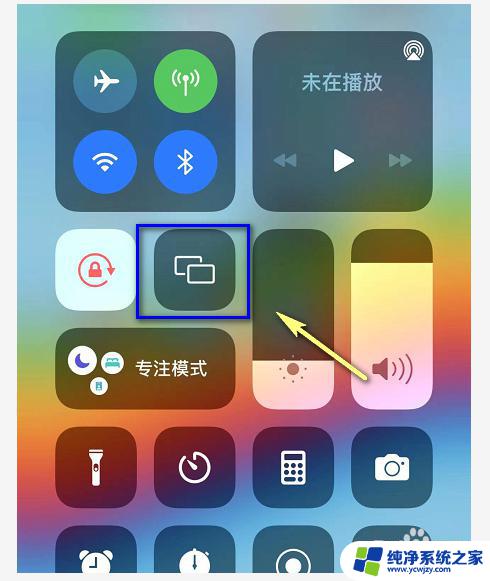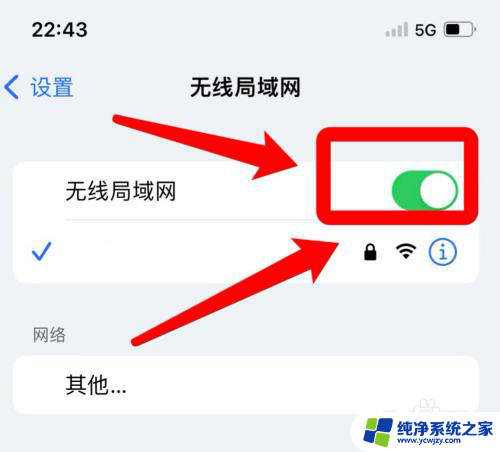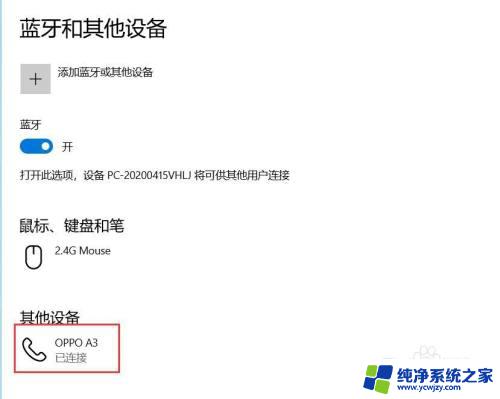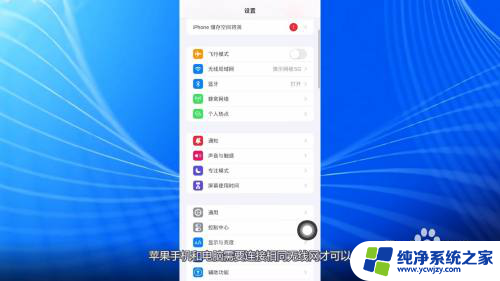苹果手机怎么镜像到电脑上 iPhone屏幕镜像手机投屏电脑教程
苹果手机的屏幕镜像功能是一项非常实用的功能,它可以将iPhone的屏幕内容直接投射到电脑上,方便用户在大屏幕上进行操作和展示,想要实现这一功能,只需简单的几步操作即可。本文将为大家介绍苹果手机怎么镜像到电脑上的教程,帮助大家轻松实现手机投屏的愿望。无论是用于工作演示、游戏直播还是与朋友分享手机上的精彩瞬间,苹果手机的屏幕镜像功能都能为您带来便利和乐趣。让我们一起来了解具体的操作步骤吧!
方法如下:
1.苹果手机拥有独特的AirPlay镜像投屏,手机和电脑在同一个wifi的情况下,iPhone就会触发AirPlay功能。我们可以通过在电脑上安装支持AirPlay的工具来间接实现这个功能!

2.此方法仅适用于苹果手机使用哦!使用该iPhone屏幕录制应用,还可以轻松录制iOS设备屏幕,并保存为MP4、AVI、FLV等视频格式。手机电脑屏幕画面同步显示。
3.首先我们要打开电脑设备以及iPhone手机连接到同一个无线路由器上的同一个WiFi无线网络中,这是苹果手机投屏的重中之重。
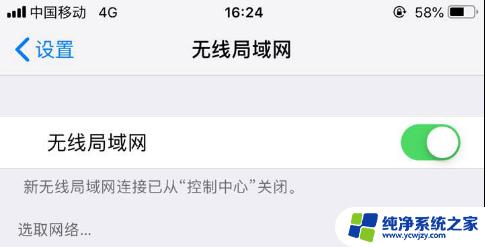
4.然后打开iphone手机上的设置,进入控制中心。点击AirPlay功能即可搜索可用的投屏设备,当搜索到可用来投屏的设备后手机移动端会自动进行连接投屏,同时会出现一个和电脑同款的投屏名称,选择即可。
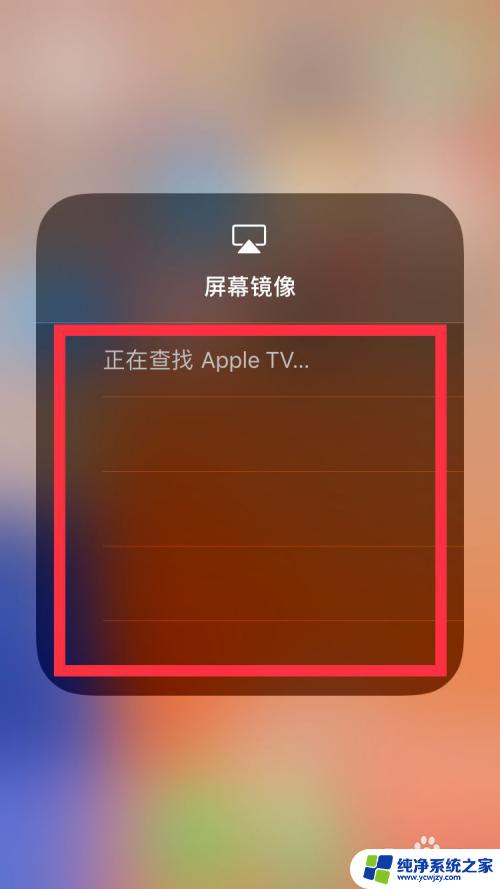
5.不同系统手机找到的方法会有一些不同,找到与电脑使用的投屏名称选择即可,下图是苹果不同版本对应的位置;
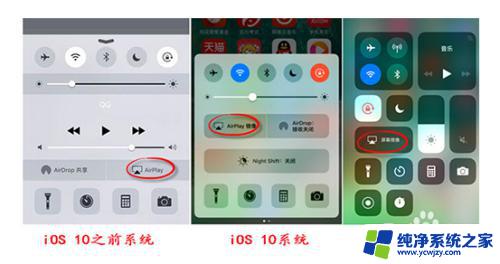
6.最后镜像连接成功之后,电脑屏幕上就会实时显示手机上面的一切内容。就可以操纵手机,手机图片、视频、手游等都可以在电脑上观看大屏幕了。如下图所示便是手机邮件的内容展示。

7.如果有的小伙伴想要录制手机投屏的内容,可以点击设置设置录制视频的一些参数。主要围绕画质设置、声音设置、通用设置等必要参数,根据自己的想法选择设置。
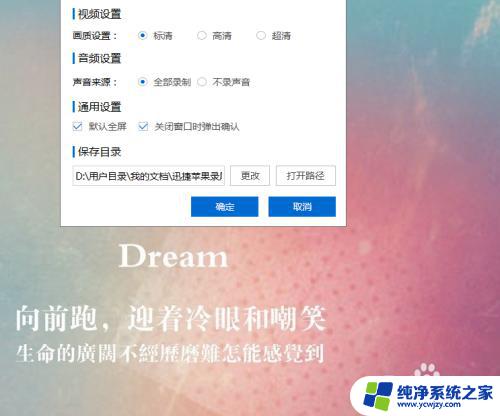
8.最后想要结束投屏,不想投屏录屏了,在手机和电脑端都可以进行关闭,手机点击停止镜像即可。
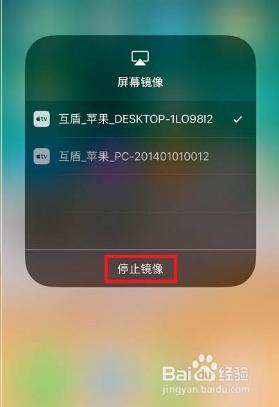
以上是关于如何将苹果手机镜像到电脑上的全部内容,如果您遇到相同的问题,可以按照小编的方法解决它们。